Googleマップで付けまくったスターは「マイマップ」に保存して情報整理
Google Maps 4.0が公開されて以降、PC版のGoogleマップとモバイルGoogleマップとの間でスターを共有できることが出来るようになりました。そういうこともあって、私はとにかく気になるスポットを見つけた場合や訪れたときなどすかさずスターを付けるようにしています。
すると、あれよあれよと言う間にGoogleマップ上がスターだらけになってしまい、過去のメールを手動で探すかのようにスターを探してしまう状態に陥りそうな雰囲気がしています。
そこで今回は、付けまくったスターをどうやってスッキリ管理するのか、と言うことを私が行った対策からお話したいと思います。
HT-03Aでも付けたスターを見ることが出来ることから、これからもスポットにスターを付けまくることは目に見えています。これからもっとスターは増えていくでしょう。
そういう時、スターをカテゴリ別に分類して見やすくするために「マイマップ」を作成してはどうでしょうか?
たとえば、
- 「カフェ・ランチ」、「バー・居酒屋」と言った感じで同種のスポットをまとめるためのマイマップ
- 「吉塚駅近郊」、「博多駅近郊」、「中州近郊」と言った地区別マイマップ
- 「飲み会用」、「パーティー用」、「安く済ませる用」と言ったシチュエーション別マイマップ
- 「1000以下」、「1000円~3000以下」、「5000円前後」と言った価格別マイマップ
と言った感じで好みに合わせて分類できるようにマイマップを作成します。
また、スポットは複数のマイマップに保存することが出来るので、たとえばマクドナルドを「カフェ・ランチ」、「1000円以下」のマイマップに保存してユーザの気分次第でどちらからでもピックアップすることができます。
あらかじめマイマップを作成しておき、スターを付けた場所をクリックして表示されたバルーンから「マイマップに保存」を選択。そしてお好みのマイマップに保存すれば官僚です。意外と簡単に出来ます。
ここでお気づきの方もいらっしゃると思うのですが、このようにスターを管理することってメールを管理、振り分けする作業に似ていると思いませんか?
そう、スターを付ける行為と言うのは、受信箱にメールが送られること、スターを付けたスポットをマイマップに保存することはフォルダを分類すること。Gmailで言えばラベル付けですね。
と言うことは、Evernoteで私が推奨しているメモの管理方法と同じで、メモは基本的にデフォルトノートブック「inbox」に保存し、後はPCで振り分けを行う。
なので、Googleマップのスターも、とりあえずスターを付けておいて、あとはマイマップに振分ければ整理されると言うことになるのです。
そうして分類したスターは、HT-03AでGoogleマップを起動し、「レイヤ」→「その他のレイヤ」→「マイマップ」をタップするとすぐに確認することが出来るわけです。
もちろんスターを一覧表示することもできます。
これでもう位置情報までも管理することが出来るようになるのです。HT-03Aと言うAndroid端末があればさらにその情報を活用することが出来ます。
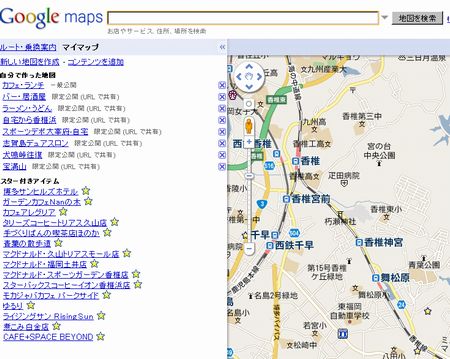
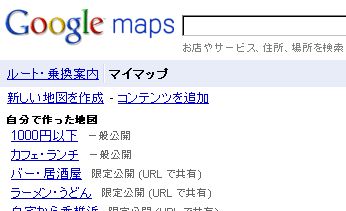
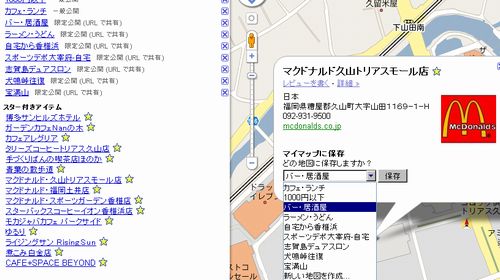


関連記事
週間ランキング
None Found